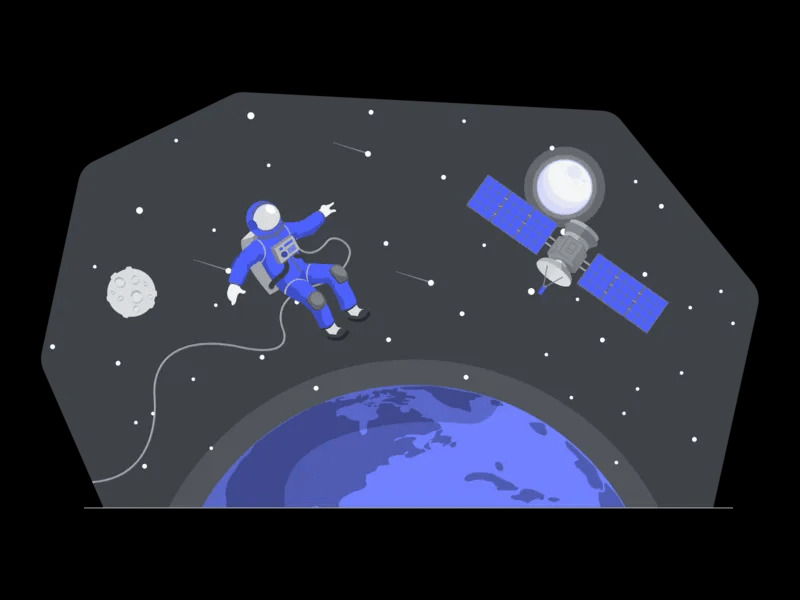
Um V1 zu V2 SafeMoon auf Trust Wallet zu migrieren, müssen Sie Trust Wallet mit swap.safemoon.net verbinden und Ihr SafeMoon auf SafeMoon V2 tauschen (SFM).
Nachdem Sie Ihren SafeMoon auf SafeMoon V2 umgestellt haben, müssen Sie den SafeMoon V2-Vertrag kopieren und ihn zu Trust Wallet hinzufügen.
Aktualisieren Sie zuletzt Trust Wallet und Sie können Ihr SafeMoon V2-Guthaben sehen!
Denken Sie daran, dass die Adresse, an der Sie die Token austauschen, ausgetauscht werden muss. safemoon.net.
Wenn es sich um eine andere Adresse handelt, tauschen Sie Ihre Token nicht aus, sonst könnten Sie betrogen werden.
Sie müssen SafeMoon V2 auch zu Trust Wallet hinzufügen, um dies zu sehen es.
Dies liegt daran, dass Trust Wallet es nicht automatisch zu Ihrer Brieftasche hinzufügt.
Andernfalls können Sie Ihr SafeMoon V2-Guthaben nicht sehen.
Hier erfahren Sie, wie Sie V1 zu V2 SafeMoon on Trust Wallet migrieren:
- Gehen Sie zu swap.safemoon.net und tippen Sie auf “Mit Wallet verbinden”
- Mit Trust Wallet verbinden
- Ändern Sie das Netzwerk zu “Smart Chain”
- Wechseln Sie Ihren SafeMoon zu SFM
- Stimmen Sie zu und tippen Sie auf “Weiter”
- Tippen Sie auf “Migration”
- Tippen Sie auf “Bestätigen”
- Kopieren Sie den SafeMoon V2-Vertrag
- Öffnen Sie Trust Wallet und tippen Sie auf das Filtersymbol
- Scrollen Sie nach unten und tippen Sie auf “Benutzerdefiniertes Token hinzufügen”
- Fügen Sie den SafeMoon V2-Vertrag ein und speichern Sie ihn
- Überprüfen Sie Ihr SafeMoon V2-Guthaben
1. Gehen Sie zu swap.safemoon.net und tippen Sie auf “Mit Wallet verbinden”
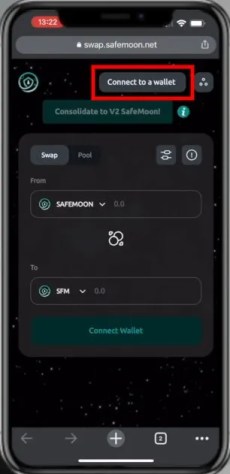
V1 SafeMoon zu V2 SafeMoon migrieren: swap.safemoon.net.
Der erste Schritt ist, zu swap.safemoon.net zu gehen.
Stellen Sie sicher, dass die Adresse swap.safemoon.net ist und keine andere, sonst könnten Sie betrogen werden.
Sobald Sie auf der Website sind, müssen Sie sich mit Trust Wallet verbinden.
Dazu tippen Sie auf “Mit einer Wallet verbinden”< /strong> in der oberen Navigationsleiste.
2. Mit Trust Wallet verbinden
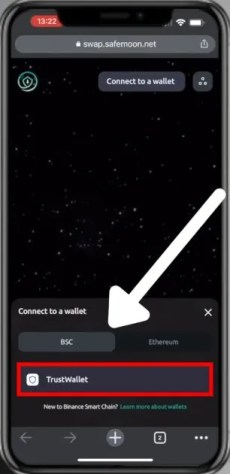
Nachdem Sie auf “Mit einer Brieftasche verbinden” getippt haben, sehen Sie das &# 8220;TrustWallet” Option.
Aber vorher müssen Sie das Netzwerk auswählen.
Es gibt ein paar Netzwerke, aus denen Sie wählen können.
Dazu gehört das < stark>“BSC” Netzwerkund das “Ethereum” Netzwerk.
Wenn Sie nur SafeMoon (und nicht pSafeMoon) besitzen, müssen Sie das “BSC” Netzwerk.
Zum Schluss tippen Sie auf “TrustWallet” um eine Verbindung zu Trust Wallet herzustellen.
3. Ändern Sie das Netzwerk in “Smart Chain”
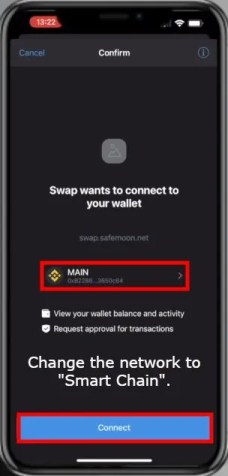
Nachdem Sie auf “TrustWallet” getippt haben, wird WalletConnect geöffnet (wenn Sie ein iPhone verwenden).
Wählen Sie auf WalletConnect “Vertrauen” um dich mit Trust Wallet zu verbinden und tippe auf “In Trust Wallet öffnen”.
Nun wird Trust Wallet geöffnet und du landest auf dem “Swap will Verbinden Sie sich mit Ihrem Wallet” Seite.
Auch hier müssen Sie sicherstellen, dass die URL “swap.safemoon.net” und sonst nichts.
Von hier aus wird das “Ethereum” Netzwerk ausgewählt werden.
Falls ja, müssen Sie es in “BSC” Netzwerk (Smart Chain).
Tippen Sie dazu auf “MAIN” und wählen Sie “Smart Chain”.
Zum Schluss tippen Sie auf “Verbinden” um Trust Wallet mit SafeMoon Swap zu verbinden.
4. Wechseln Sie von Ihrem SafeMoon zu SFM
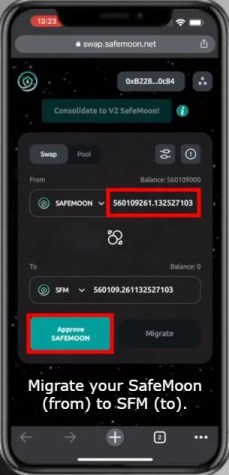
Nachdem Sie Trust Wallet mit SafeMoon Swap verbunden haben, müssen Sie zurück zu swap.safemoon.net gehen.
Jetzt sehen Sie in der oberen rechten Ecke, dass Ihr Wallet mit der Website verbunden ist.
Sie sehen auch Ihr SafeMoon-Guthaben in der “Von” Feld.
Wenn SafeMoon nicht ausgewählt ist, müssen Sie es im Feld “Von” Feld.
Sie müssen auch “SFM” (SafeMoon V2) im “Nach” Feld.
Um SafeMoon V1 zu SafeMoon V2 zu migrieren, tippen Sie auf “Max” im Feld “Von” Feld.
Tippen Sie abschließend auf “SafeMoon genehmigen” zu genehmigen.
5. Stimme zu und tippe auf „Weiter“

Nachdem Sie auf „SafeMoon genehmigen“ getippt haben, wird eine Pop-up-Nachricht geöffnet.
Das Pop-up enthält wichtige Informationen, denen Sie zustimmen müssen.
Hier steht: “Bitte beachten Sie, dass nach der Konsolidierung Ihres SafeMoon in V2 SafeMoon für kurze Zeit kein Preis angezeigt wird”.
Gefolgt von: „Das ist normal. Sobald eine beträchtliche Anzahl von Inhabern mit der Migration beginnt, wird die Marktkapitalisierung schließlich einen stabilen Preis finden und dann angezeigt werden. Bitte haben Sie in dieser Zeit Geduld”.
Zunächst stimmen Sie den Bedingungen zu, indem Sie auf die Schaltfläche “Ich habe gelesen und ich verstehe” tippen. Kontrollkästchen.
Dann tippen Sie auf “Weiter”, um mit der Migration fortzufahren.
6. Tippen Sie auf „Migration“

Nachdem Sie auf „Weiter“ getippt haben, landen Sie wieder auf der Austauschseite.
Jetzt sehen Sie ein „Migrieren“. #8221; Schaltfläche.
Tippen Sie auf “Migration”, um mit dem Wechsel von SafeMoon V1 zu SafeMoon V2 (SFM) zu beginnen.
7. Tippen Sie auf “Bestätigen”

Nachdem Sie auf “Migration” getippt haben, wird Trust Wallet geöffnet und die “Smart Contract Call” wird geladen.
Jetzt sehen Sie das Asset, das Sie senden, die dezentralisierte App, die Sie verwenden, und die Netzwerkgebühr.
Die Netzwerkgebühr ist der Betrag, den Sie für die Transaktion bezahlen müssen.
Tippen Sie auf “Bestätigen” um die Transaktion zu bestätigen.
8. Kopieren Sie den SafeMoon V2-Vertrag
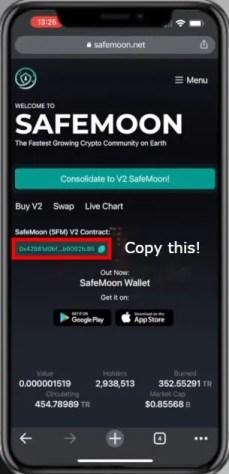
SafeMoon (SFM) V2 Vertrag: https://safemoon.net/.
Nachdem Sie auf “Bestätigen” getippt haben, gehen Sie zurück zu swap.safemoon.net.
Auf swap.safemoon.net können Sie ’ ;Sie sehen auch den Smart Contract Call.
Wenn Sie zu Trust Wallet zurückkehren, verschwindet Ihr SafeMoon-Guthaben.
Allerdings können Sie Ihr SafeMoon V2-Guthaben noch nicht sehen.
Das liegt daran, dass Sie es noch nicht zu Trust Wallet hinzugefügt haben.
Um dies zu tun , gehen Sie zu https://safemoon.net/und kopieren Sie den SafeMoon (SFM) V2-Vertrag indem Sie auf das Duplikat-Symbol tippen.
9. Öffnen Sie Trust Wallet und tippen Sie auf das Filtersymbol

Nachdem Sie den SafeMoon (SFM) V2-Vertrag kopiert haben, gehen Sie zurück zu Trust Wallet.
Sobald Sie auf Trust sind Wallet, müssen Sie SFM hinzufügen, um es zu sehen.
Dazu tippen Sie auf das Filtersymbol oben rechts in Ihrem Wallet.
10. Scrollen Sie nach unten und tippen Sie auf “Benutzerdefiniertes Token hinzufügen”
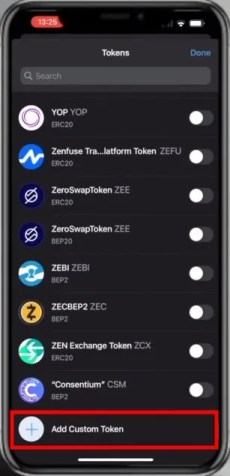
Nachdem Sie auf das Filtersymbol getippt haben, wird die “Tokens” Seite wird geöffnet.
Nun sehen Sie eine Liste mit Token, die Sie zu Trust Wallet hinzufügen können.
Scrollen Sie in der Liste nach unten, bis Sie das Symbol “ Benutzerdefiniertes Token hinzufügen” Option.
Tippen Sie auf “Benutzerdefiniertes Token hinzufügen”, um ein benutzerdefiniertes Token hinzuzufügen.
11. Fügen Sie den SafeMoon V2-Vertrag ein und speichern Sie ihn
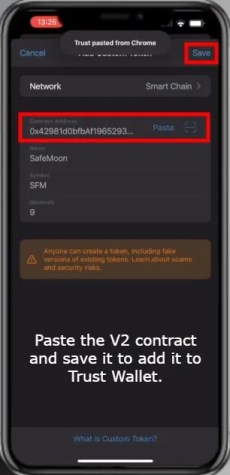
Nachdem Sie auf „Benutzerdefiniertes Token hinzufügen“ getippt haben, können Sie ein benutzerdefiniertes Token hinzufügen.
Fügen Sie zuerst den SafeMoon (SFM) V2-Vertrag in die “Vertragsadresse” Feld.
Nachdem Sie es eingefügt haben, werden die restlichen Felder automatisch ausgefüllt.
Tippen Sie auf “Speichern” um SFM zu Trust Wallet hinzuzufügen.
12. Überprüfen Sie Ihr SafeMoon V2-Guthaben

Nachdem Sie SFM (SafeMoon V2) zu Trust Wallet hinzugefügt haben, gehen Sie zurück zu Ihrem Brieftasche.
Zunächst müssen Sie Ihre Brieftasche aktualisieren, indem Sie nach unten wischen und Ihren Bildschirm loslassen.
Indem Sie Ihre Brieftasche aktualisieren, Sie sehen Ihr SFM-Guthaben.
Sie haben erfolgreich V1 zu V2 SafeMoon auf Trust Wallet migriert!
Fazit
Die Migration von V1 zu V2 SafeMoon auf Trust Wallet ist nicht so kompliziert.
Sie müssen nur sicherstellen, dass Sie den “BSC” Netzwerk und nicht das “Ethereum” Netzwerk.
Außerdem müssen Sie sicherstellen, dass Sie genug BNB haben, damit die Transaktion ausgeführt werden kann (für die Blockchain-Kosten).
Wenn Sie Haben Sie nicht genügend BNB, schlägt die Transaktion fehl.
SafeMoon V2 ist eine aktualisierte Version von SafeMoon, daher wird dringend empfohlen, dass Sie Ihre V1 konsolidieren SafeMoon zu V2 SafeMoon so bald wie möglich.
Die Version bietet mehr Flexibilität, Sicherheit und Zugänglichkeit.
Außer der Netzwerkgebühr fallen für die Umwandlung von SafeMoon keine Kosten an.
Mit anderen Worten, Ihre Menge an V2 SafeMoon entspricht dem Wert e zu Ihrem ursprünglichen V1 SafeMoon nach der Konvertierung.
